Manual de instalação
1. Configure o telefone IP para que fique acessível pelo computador:
– Conecte a fonte de alimentação na entrada “Fonte-PC” do telefone e o Display acenderá;
– Conecte a porta WAN do telefone em uma porta de Ethernet do seu roteador de internet;
– Para identificar o endereço de IP recebido do seu roteador utilize o botão “menu” do telefone, depois:
→ Tecla OK → Opção 1 → Verifique o IP da WAN o IP para acesso.
2. Acesse o telefone IP da FANVIL, a partir do seu computador:
Digite o IP identificado no passo 1 no navegador de interne do seu computador para acessar a interface de configurações do seu Telefone IP utilizando o login e senha padrão de fábrica:
Utilizador: admin
Senha: admin
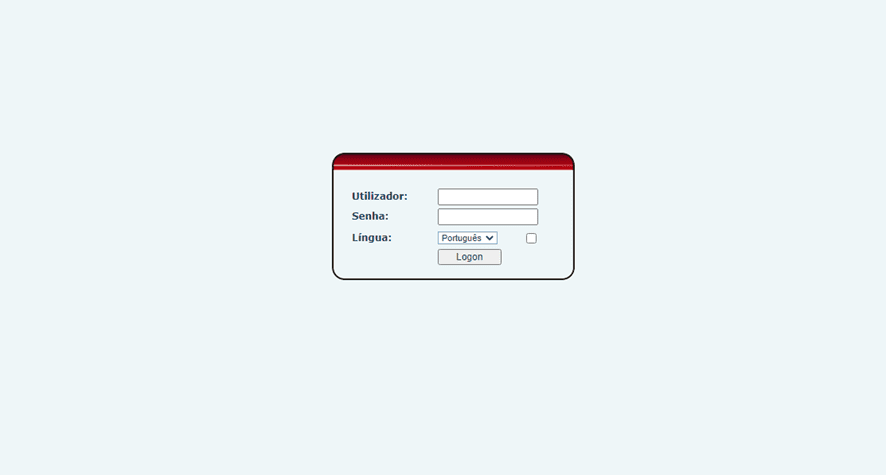
NOTA: Assim que possível altere a senha para uma mais segura, de preferência para uma que inclua letras, números e caracteres especiais.
3. No menu lateral clique em “LINE” para abrir as opções de configurações e
selecione a aba “SIP”:

Substitua na janela acima os campos que destacamos na imagem com as frases “LOGIN_DIRECTCALL”, “SENHA_DIRECTCALL” e com “SIPHOST_DIRECTCALL”, com o LOGIN, SENHA e com o IP que enviamos para o seu e-mail, com o título: Instruções para habilitar telefonia IP nos telefones da FANVIL.
4. Configure o codec:
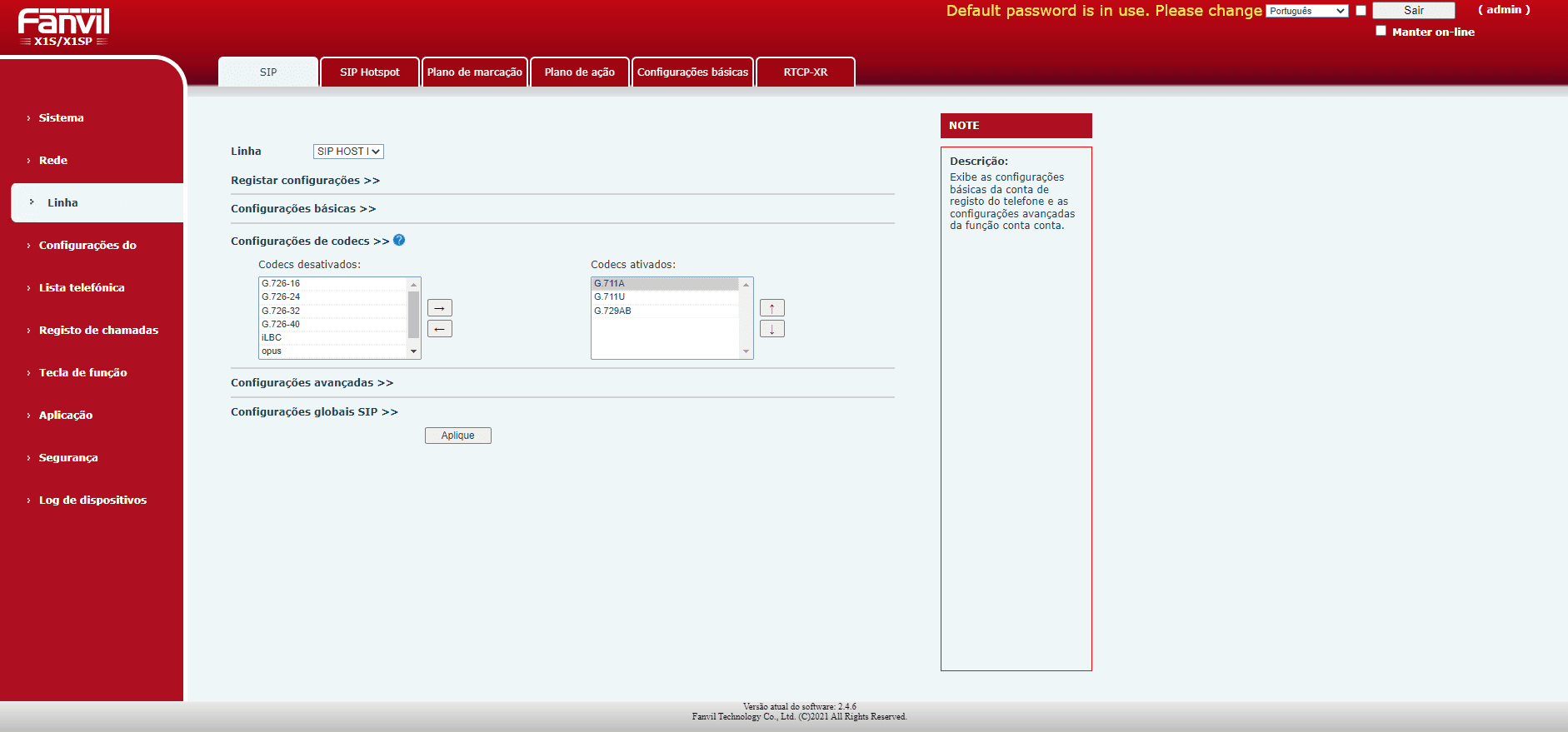
No campo “Configurações de codecs >>” deixe apenas os codecs, G.711ª, G.711U e G.729AB “nesta ordem”, depois clique em Aplique.
Pronto seu Telefone IP FANVIL X1S/X1SP já estará configurado!
Você já poderá FAZER e RECEBER ligações, a partir do número de telefone de teste ou definitivo que enviamos para o seu e-mail, com o título: Instruções para habilitar telefonia IP nos telefones da FANVIL.
| Você poderá discar assim: |
- Incluindo código de país + código de área + telefone (ex. 55 41 3016 0300)
(esta forma é obrigatória para ligações DDI) - Incluindo apenas código de área + telefone (ex. 41 3016 0300)
(esta forma ou a anterior é obrigatória para ligações DDD) - Incluindo apenas o número do telefone (ex. 3016 0300)
(esta forma funciona apenas para ligações locais, no código de área do seu cadastro de cliente, na Directcall)






























































